아이폰 앱 잠금 설정하기, 단축어 자동화 기능 활용
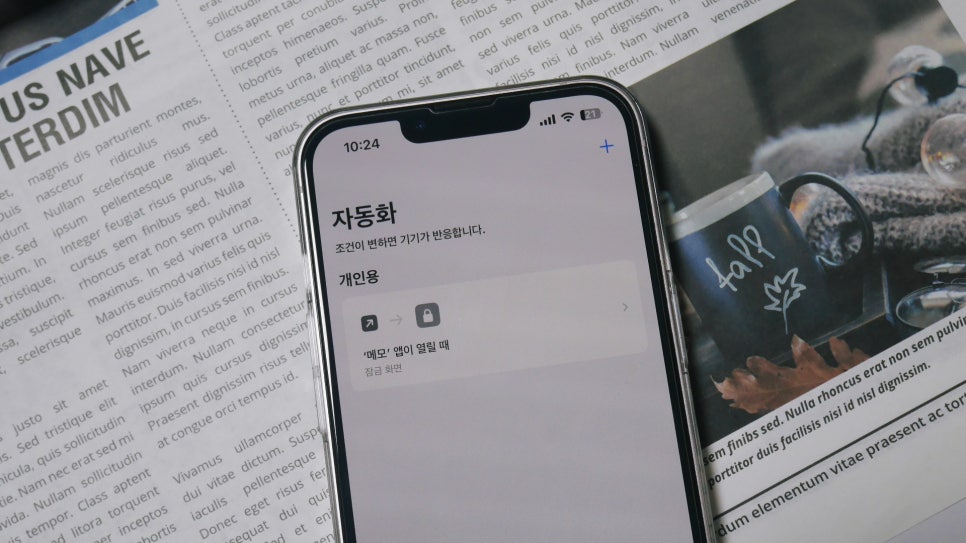
안드로이드 기기에서는 이미 오래전부터 사용 가능한 앱 잠금 설정 기능이 있습니다. 아이폰은 아쉽게도 이런 앱 개별 잠금 설정이 없었는데요, 단축어에서 제공하는 자동화를 이용하면 아이폰에서도 앱 잠금을 활성화할 수 있습니다. 조금은 생소한 방법으로 어떻게 잠금 옵션을 설정하는지 이번 포스팅에서 알아볼게요.
'단축어' 앱을 실행해 주세요.
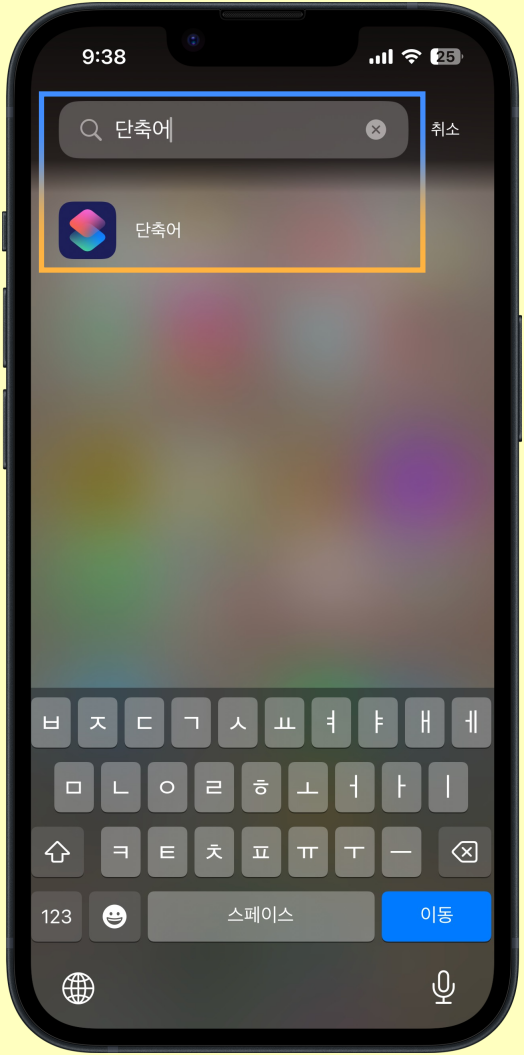
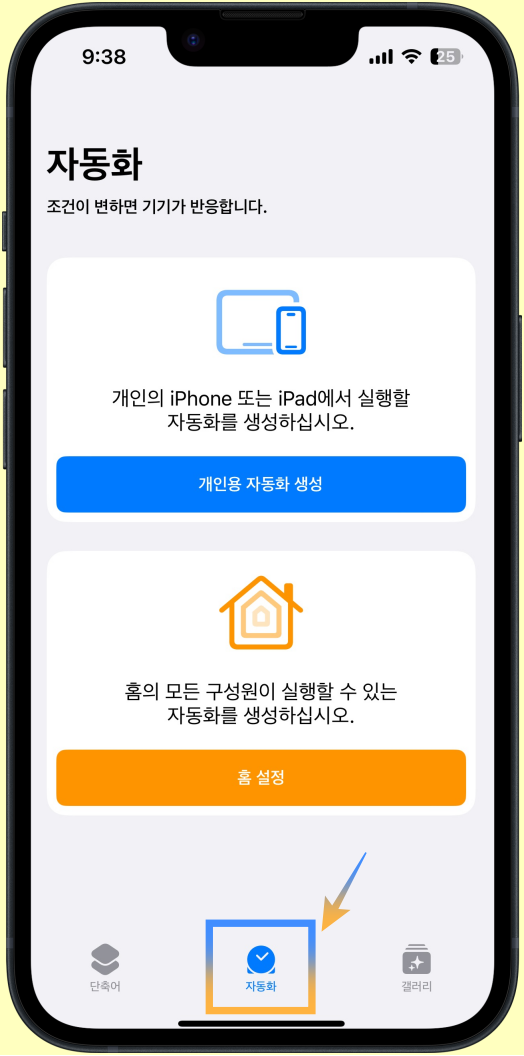
먼저 '단축어'를 찾아 실행시켜주세요. 그리고 하단 세 가지 탭중에서 중앙에 위치한 <자동화>를 눌러 이동합니다.

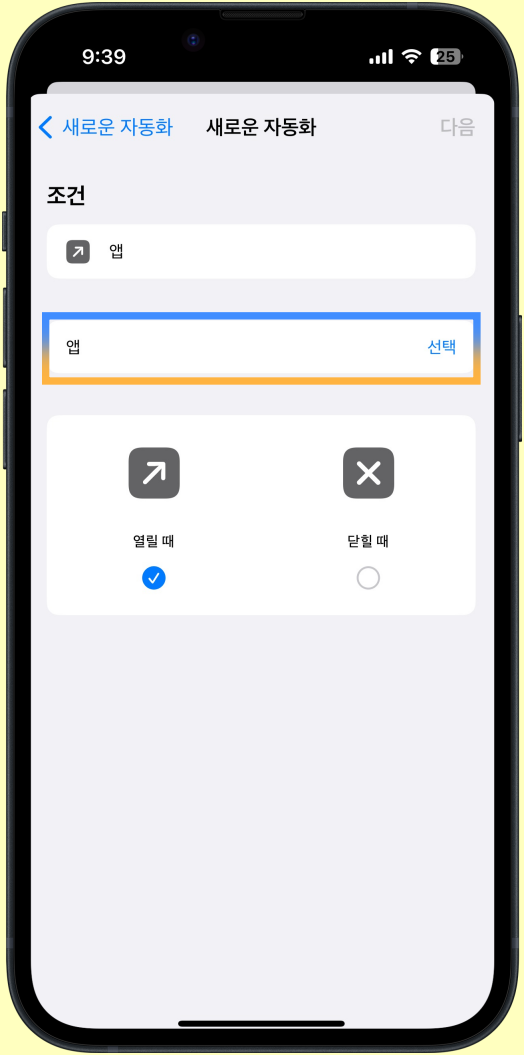
여러 리스트들이 쭉 나열되어 있습니다. 스크롤을 내려 <앱>을 눌러줍니다. '선택'버튼을 클릭하고 어플을 골라보도록 하겠습니다.
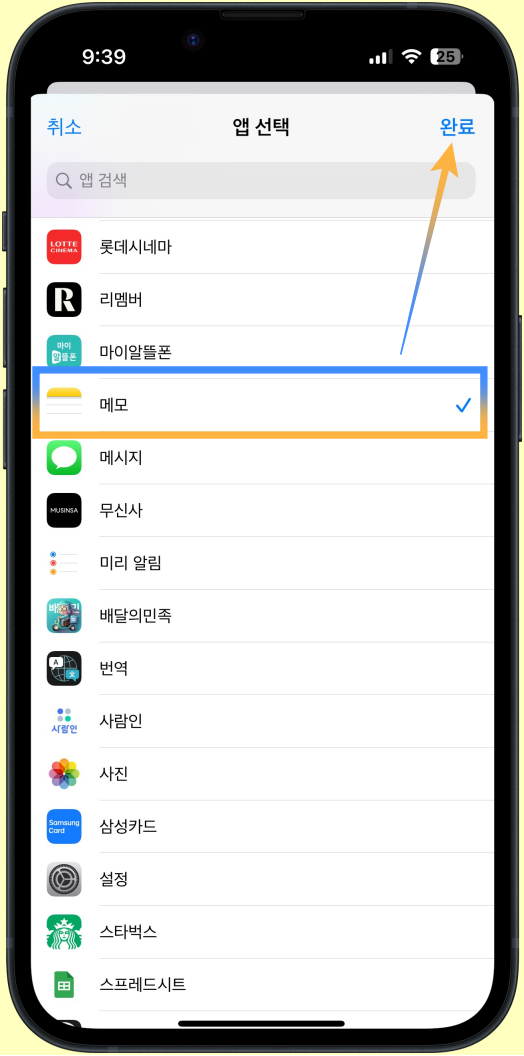
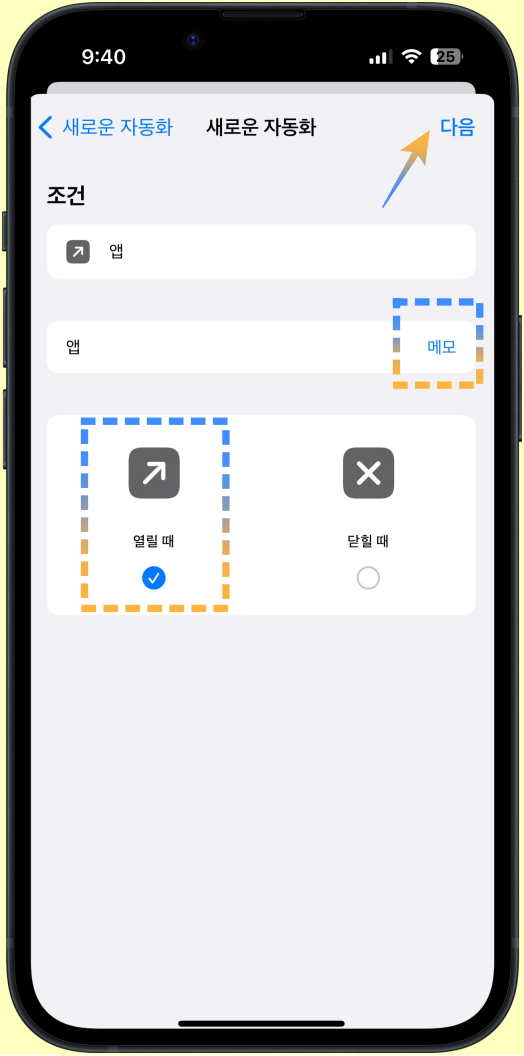
목록에서 기능을 적용하고자 하는 앱을 골라줍니다. 저는 '메모' 어플로 고르고 완료 버튼을 눌러주었습니다. 아직 기능을 설정하기 전이지만 앞으로 선택할 옵션이 어플을 실행할 때 적용할 것인지, 닫을 때 적용할 것인지 정할 수 있습니다. 우리는 열 때 잠금을 활성화하는 것이 목표이기에 '열릴 때'로 체크하고 다음으로 넘어갈게요.

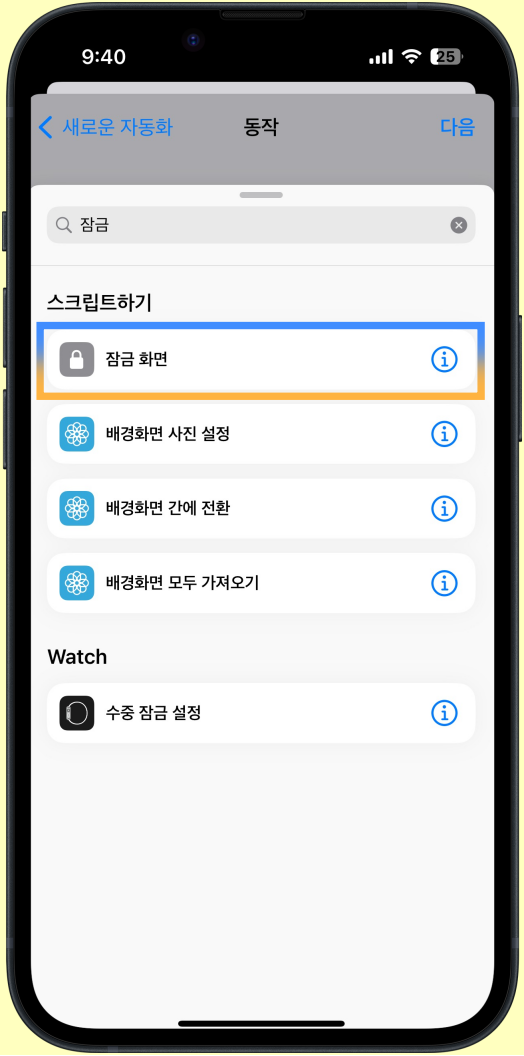
앞선 부분에서 '메모' 어플이 '열릴 때'를 선택했으니 이제 열릴 때 사용할 동작을 골라줍니다. <동작 추가> 버튼을 누르고 <잠금 화면>을 찾아 눌러줍니다. 다음으로 이동할게요.

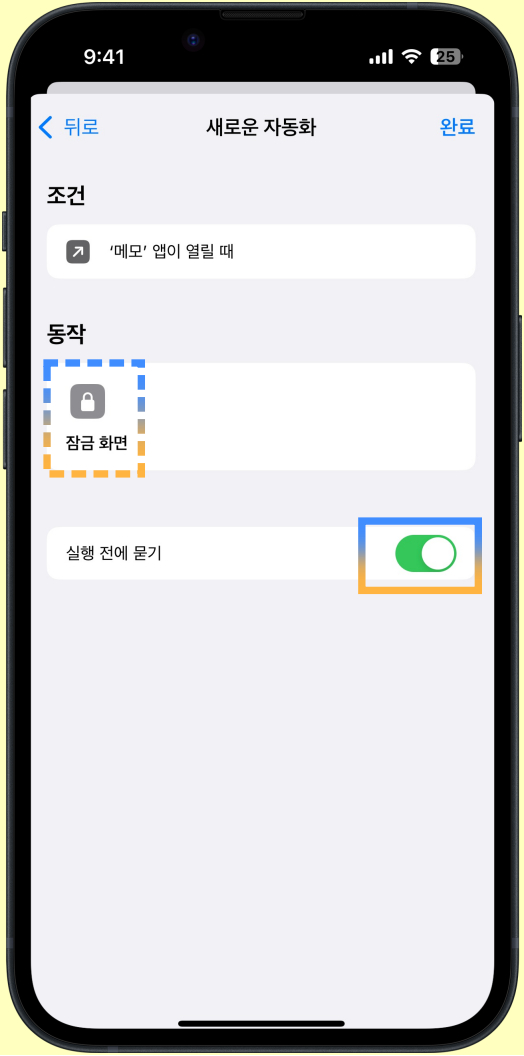
'화면 잠그기' 문구가 보인다면 다음을 눌러 진행합니다. 자동화 옵션이 모두 완료되었습니다. '메모'가 열릴 때 '잠금 화면'이 노출되도록 동작시키는 기능으로 완성이 될 텐데요, 그전에 마지막으로 '실행 전에 묻기' 옵션은 꺼주도록 합니다.
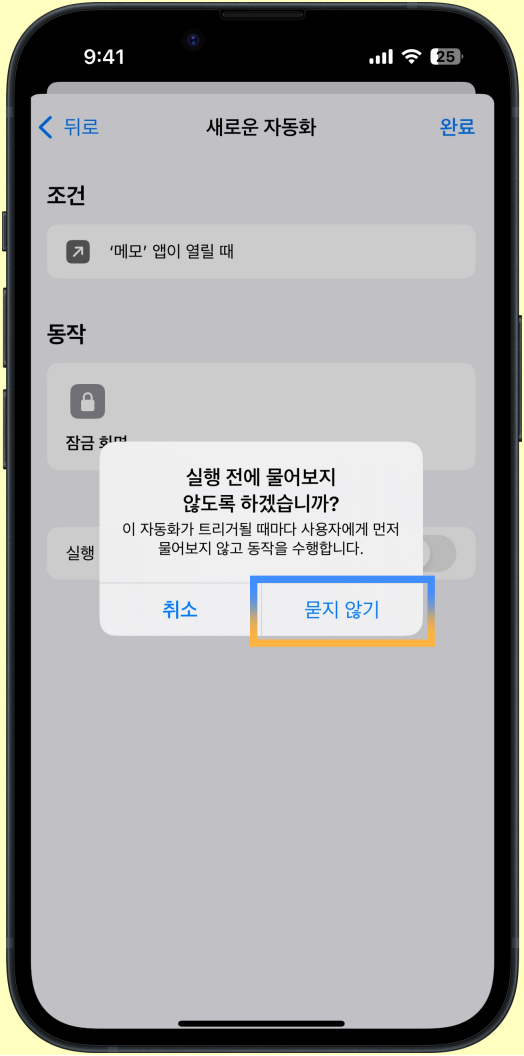
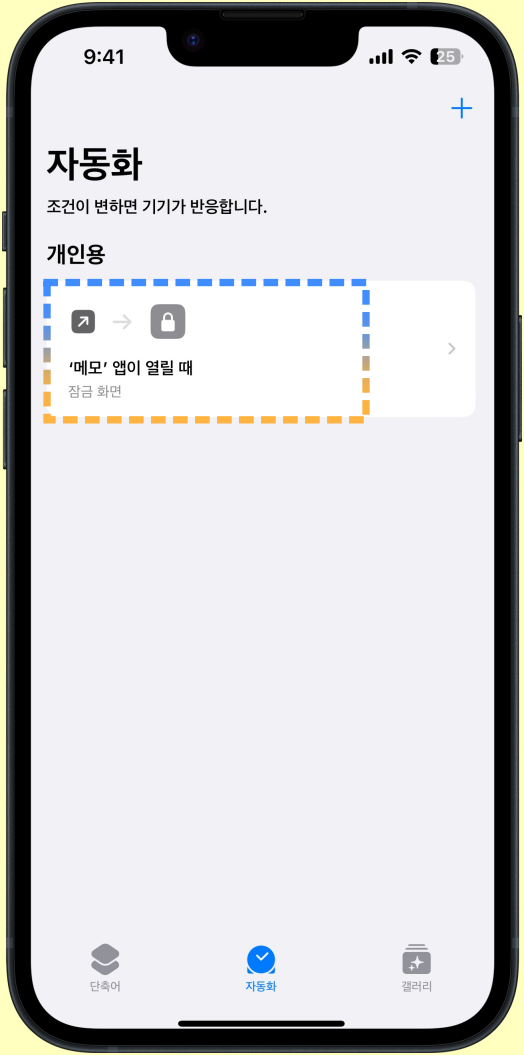
이 옵션이 활성화되어 있으면 자동화 동작을 사용할 때마다 사용자에게 물어봐서 오히려 자동화가 아닌 느낌이 들 수 있기에 꺼주는 게 좋습니다. 완료하면 방금 설정한 것을 목록에서 볼 수 있습니다.
기능 체험해 보기
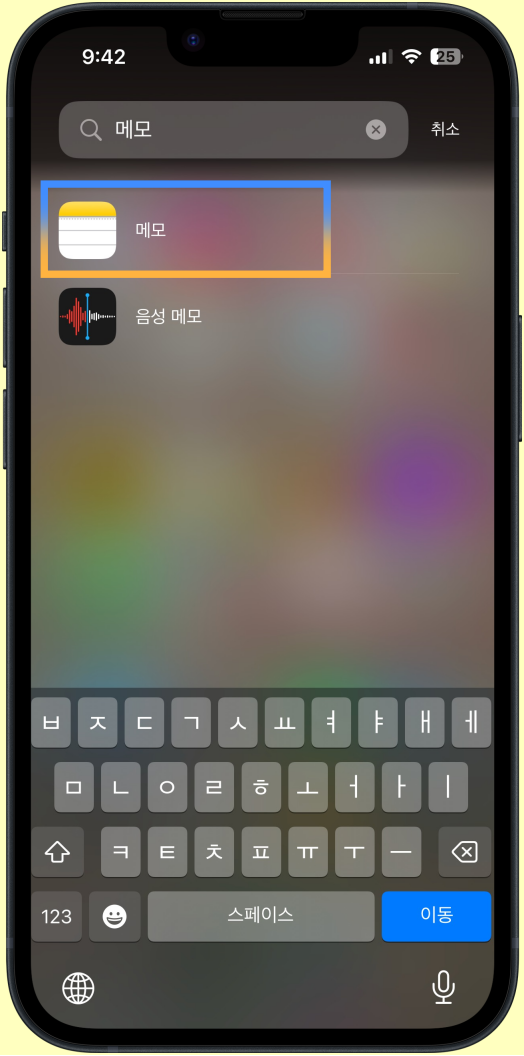
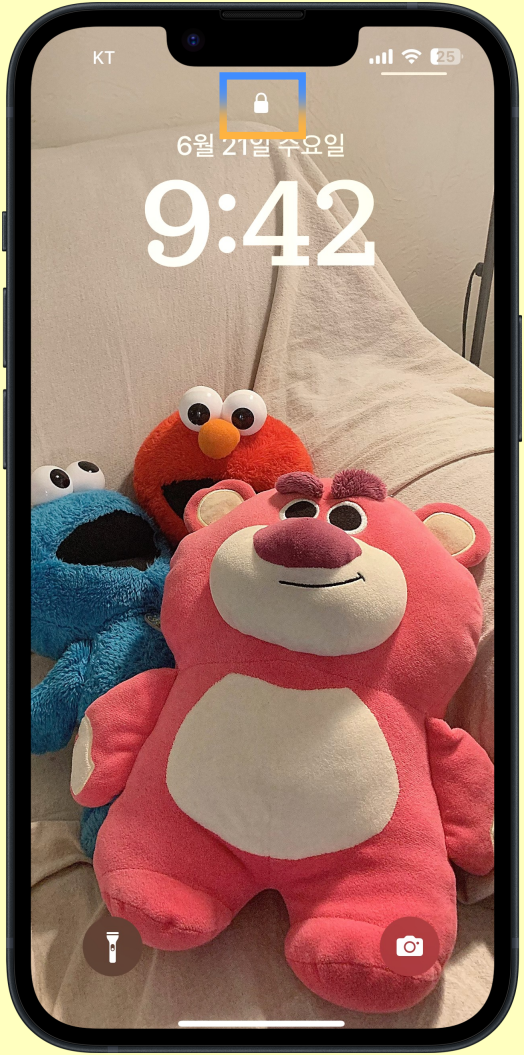
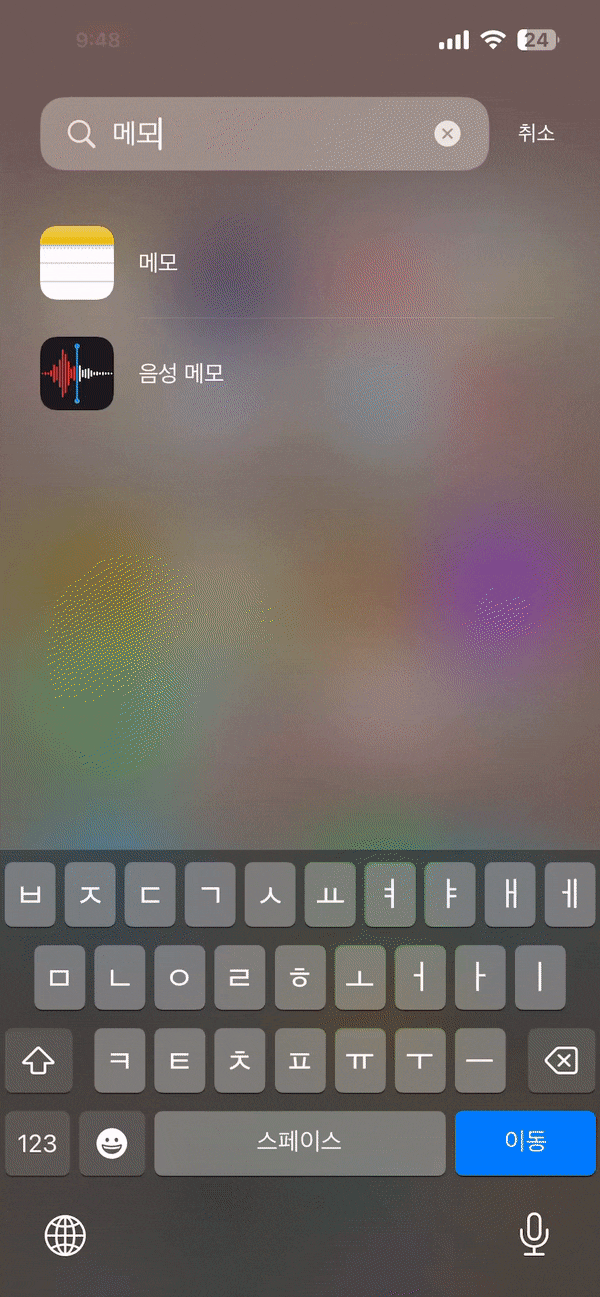
등록한 동작이 잘 실행되는지 확인을 해보도록 합니다. 선택한 어플을 실행시켜주면 앱이 열리지 않고 즉시 잠금 화면이 나타나는 것을 볼 수 있습니다. 상단 자물쇠 모양이 생겨난 걸 보면 iPhone이 잠겨 있을 때와 같다는 것을 알 수 있습니다. 페이스 아이디나 패스워드를 이용해 해제하면 선택한 어플의 내용을 볼 수 있습니다. 이번에 알려 드린 자동화 기능은 사실상 앱 자체에 Lock을 설정하는 것이 아니라 해당 어플을 실행 시 iPhone이 즉시 잠금 상태로 화면을 띄우게 만들어 접근을 한 번 제한하는 옵션입니다. 안드로이드 기능에 비하면 다소 어색한 느낌이 많지만 정말 타인에게 노출되면 안 되는 정보가 있는 어플이라면 이렇게라도 한번 문을 걸어 잠그는 것이 조금이나마 나을 것이라 생각해서 소개해 드렸습니다. 이번 포스팅은 여기서 마무리할게요. 감사합니다 : )